Замена слота карты памяти psp
Обновлено: 04.07.2024
Любая техника нуждается в обслуживании, в том числе PSP. Чем чаще вы играете, тем быстрее изнашиваются элементы управления: кнопки и стики, а также может повредиться экран, элементы корпуса и т.д.
Предупреждение
Перед тем, как разобрать PSP, узнайте ее модель.
Существует несколько разных моделей. Внешне они могут не отличаться, но действия при разборке PSP будут разными.
Если вы точно знаете, что можете разобрать консоль без последствий, например, вы уже сталкивались с самостоятельным ремонтом электроники, вам понадобится набор инструментов: отвертки, пинцет, специальная узкая лопатка.
Подготовьте рабочее место, чтобы лишние предметы не мешались под рукой, выберите подходящее освещение, чтобы вы не упустили из виду какие-то мелкие нюансы, а затем приступайте к работе.
В наших мастерских производится ремонт PSP . Вы можете смело довериться многолетнему опыту наших специалистов. Звоните и записывайтесь!
В качестве примера мы проведем разборку PSP 3008 – одной из самых распространенных моделей в России.
Если вам нужно разобрать PSP e1008 или PSP 2008, можно посмотреть другие инструкции в интернете или воспользоваться нашей. Только внимательно смотрите на все детали, описанные в каждом шаге, так как некоторые моменты могут отличаться.
Разбираем Sony PlayStation Portable
Приступим к операции под кодовым названием «разобрать псп»:
Шаг 1. Снимите крышку, закрывающую аккумулятор, и извлеките его. После этого раскрутите винты на нижнем и верхнем торцах корпуса.
Шаг 2. Удалите гарантийную пломбу (если есть).
Как только вы сорвете пломбу, гарантия аннулируется, но нам это не страшно, так как Sony уже не производит обслуживание PSP. Если над одним из винтов есть наклейка сервисного центра, в котором раньше ремонтировали консоль, позвоните туда и уточните последствия самостоятельного вмешательства. Возможно сервис сам предложит вам помощь по гарантии на предыдущую работу.
Шаг 3. Раскрутите 4 винта, находящиеся по углам на задней плоскости консоли, а затем снимите переднюю панель.

Шаг 4. Отожмите защелку на плате нижних кнопок (справа). Подденьте ее инструментом в области установочного штыря и приподнимите вверх. Это позволит вам снять плату кнопок.
Шаг 5. Настало время снимать экран PSP.

Обратите внимание, экран подключен шлейфами к плате. Переверните его, но не отрывайте он консоли. Делать это нужно с особой бережностью, чтобы не повредить ленту.
Вам нужно поднять зажимы шлейфов матрицы:
- Широкий зажим поднять от себя в вертикальное положение (на 90 градусов);
- Узкий зажим поднять на себя, также вертикально.
- Теперь можно вынуть шлейфы и извлечь экран.
Шаг 6. Извлеките шлейфы платы нижних кнопок и микрофона.

Шаг 7. Переходим к шифтам. Посмотрите на картинку и удалите винты, удерживающие эти «кнопки». После этого шифты можно убрать и отложить в сторону к остальным деталям.
Шаг 8. Извлеките заглушку слота карты памяти и приступайте к удалению винтов левой платы кнопок. Зажим шлейфа, отмеченный на картинке, нужно отогнуть на 90 градусов (на себя!), а затем отсоединить ленту. После всего этого можно вынуть плату кнопок.

Шаг 9. Отсоедините шлейфы платы кнопок и к переключателю питания (см. фото).
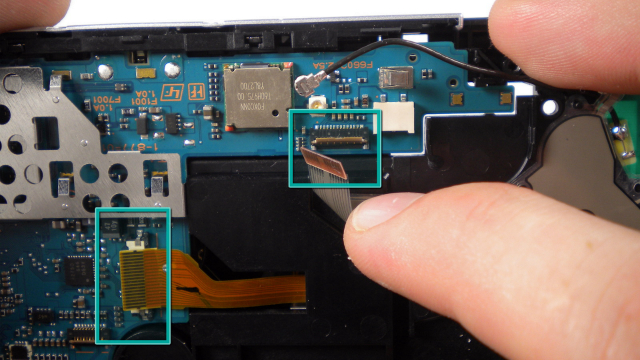
Плату кнопок под шифтом нужно отсоединять предельно аккуратно, так как она приклеена к корпусу.
Шаг 10. Открутите винт выключателя и снимите его. То же самое нужно сделать с гнездом зарядки (при извлечении разъема отожмите упор с правой стороны).
Шаг 11. Осторожно отодвиньте ступор, который держит динамик, и извлеките его. Отключите провод, ведущий к Wi-Fi, и снимите металлическую планку.
Шаг 12. Выходим на финишную прямую:
- Открутите винты около левого аналога;
- Открутите винт на материнской плате, который крепит ее к корпусу;
- Отсоедините оставшиеся элементы окантовки;
- Отключите шлейфы стика и привода, а затем извлеките плату из корпуса;
- Уберите винты аналога и уплотнительной решетки, изогните корпус в центре (без особых усилий) и уберите крышку привода.
На данном этапе мы имеем доступ ко всем элементам, находящимся внутри PSP. Можно почистить консоль от пыли или заменить неисправные детали.
При сборке консоли обращайте внимание на каждый шлейф, если вы что-то пропустите – лишитесь звука, интернета, изображения или других важных функций. Придется разбирать PSP заново.
В наших мастерских производится ремонт PSP . Вы можете смело довериться многолетнему опыту наших специалистов. Звоните и записывайтесь!
Мы рады представить Вам полную инструкцию по разборке игровой приставки PSP серии E1000 (модификации бывают разные PSP E-1004 или PSP E-1008) для последующего ремонта, замены дисплея, джойстика, разъема usb и разъема карты памяти.

Что нам понадобится для разборки игровой консоли:
2. Вскрыватель для удобства - (либо просто карточка пластиковая, что угодно)

Выкручиваем два болтика с верхней части корпуса приставки. На ней еще располагается USB разъем.


Выкручиваем два болтика на правой задней части корпуса psp.


А также еще два болтика на задней левой части псп.


После чего, берем вскрыватель или допустим пластиковую карточку, или еще что угодно.
Просовываем по периметру приставки, отделяя переднюю панель от основной части приставки.

По периметру отделяем переднюю панель.
Будьте аккуратны, не оставьте царапин и сколов, а также не повредите шлейф передних кнопок.

Теперь отделяем переднюю панель от каорпуса.


Откинув панель, виден шлейф передних кнопок псп, его можно отсоединить только после снятия дисплея.


Приступаем к снятию дисплея PSP e1000 (его еще некоторые называют экраном, или как некоторые монитором).
Аккуратно отделяя при помощи постороннего предмета и отделяя его от рамки крепления.


Приподняв дисплей в сторону. (На PSP Fat, Slim и 3000 нужно шлейф крепился в другом месте - снизу) отсоеднияем шлейф экрана от материнской платы.

Если Вам нужно поменять Дисплей на PSP Street E1000-E1008, то на этом разборку нужно завершить. Приобрести у нас новый дисплей и заменить его.
Причины поломки дисплея могут быть раличны: сели на приставку, ключами надавили, ребенок уронил, упала на пол и другие.
Определить неисправность дисплея PSP e1000 можно следующим образом: появилисть трещины, пятна, белый экран, нет части изображения, нет вообще изображения, разводы и т.д.
Чтобы далее разобрать приставку, убираем в сторону экран.
Теперь можно отсоединить шлейф передней платы кнопок от материнской платы psp.

На данном этапе у нас полностью отделилась передняя панель с передней платой кнопок.

Посмотрим на фото: здесь мы видим левую плату кнопок, джойстик, материнскую плату, правую плату кнопок и разъем питания.

Далее отсоединяем шлейф левой платы кнопок управления, которая приклеена на пластиковую основу, на которой в свою очередь расположен динамик.

Вытаскиваем шлейф правой платы кнопок управления из материнской платы.

Далее следует отсоединить шлейф UMD привода приставки.



Джойстик на PSP Street E1000 (e1004, e1008) со шлейфом, который втыкается в разъем на материнской плате. Вытаскиваем его, отжав крепление.

Материнская плата крепится к основанию корпуса псп всего одним болтиком.


Теперь поддеваем материнку снизу и приподнимаем ее.

Сверху материнка приставки входит в паз крепление.
Нужно аккуратно вытачить ее оттуда, потенув на себя.

Только не тянете силой и совсем немного.
Потому что на обратной стороне материнской платы закреплен разъем аккумуляторной батареи psp.

Аккуратно пинцетом отсоедините коннектор батарейки от разъема на плате, потянув его на себя.



Теперь открутите разъем зарядки псп от корпуса.


Все, теперь материнская плата полностью отсоединина от корпуса.


Если Вам нужно поменять Джойстик для Sony PSP Street E1000/ E1004/ E1008 , то для начала его нужно болтики его крепления выкрутить. И все, поставить новый джойстик.
Помните. Для того чтобы просто поменять джойстик, не нужно разбирать всю PSP, стоит только снять переднюю панель.

Вот так выглядит материнская плата PSP У1000.

А это обратная сторона материнской платы - на ней располагается USB разъем PSP, выключатель, процессор, чипсет, разъем наушников и слот карты памяти PSP e1000

Обсуждения
Как востановить брикнутую псп е1008
Спасибо огромное! При сборке разъем питания от аккумулятора очень любит незаметно выпадать. Когда соединили разъем питания от аккумулятора и прикрутили винтик платы, проверьте запускается ли.

Ваш слот памяти работает не так хорошо, как раньше? Почини это!
Шаг 1
Положите PSP лицевой стороной вниз так, чтобы привод UMD был направлен вверх.
Найдите крышку батарейного отсека и откройте.
Выньте аккумулятор изнутри.



Шаг 2
Этот шаг требует удаления гарантийной наклейки. «Снятие наклейки приведет к аннулированию гарантии». Согласно FTC удаление это не приведет к аннулированию вашей гарантии.
Найдите наклейку в батарейном отсеке с надписью: '' "En: Гарантия аннулируется, если уплотнение повреждено." ''
Удалите наклейку с помощью инструментов открытия PSP.
Под наклейкой находится винт Phillips 5 мм, необходимый на следующем шаге.

Шаг 3
Снимите домашнюю планку, осторожно поддев ее с левой и правой стороны с помощью инструментов для открывания. Поднимите планку из устройства.
Ленточный кабель соединяет домашнюю панель с платой логики. Будьте осторожны, чтобы не повредить кабель при снятии планки.


Шаг 4
Удалите два винта с крестообразным шлицем 4,5 мм с левой стороны PSP.
Сдвиньте левый триггер вместе с пластиковым кронштейном внизу.
Осторожно отожмите левую кнопку триггера, используя открывающие инструменты
Кнопка привязана к корпусу. При необходимости его можно снова приклеить горячим клеем.


Шаг 5
Выньте четыре 5 мм Филлипса из корпуса.
Если винты втыкаются в корпус, вы можете использовать намагниченную отвертку, чтобы вытянуть их.


Шаг 6
Убрав домашнюю панель, осторожно приподнимите дисплей с помощью открывающих инструментов.
К нижней части ЖК-дисплея прикреплен еще один ленточный кабель. Будьте осторожны, чтобы не повредить ни один из разъемов при снятии.
Поднимите черные язычки разъемов ленточного кабеля с помощью инструмента для открывания. Потяните ленты к нижней части PSP, чтобы отсоединить их.
Осторожно поднимите дисплей.



Шаг 7
Используйте инструмент для открывания, чтобы поднять коричневую защелку на разъеме и отсоединить кабель горизонтально.
Аккуратно извлеките гнездо для карты памяти, потянув его на себя.



Шаг 8
Удалите следующие винты вокруг лицевой панели:
Два 4 мм Филлипса
Один 5 мм Филлипс
Два более коротких 4 мм винта находятся на верхней части PSP; более длинный 5 мм винт находится снизу.



Шаг 9
Аккуратно отодвиньте переднюю панель от корпуса, используя инструмент для открывания PSP.
Начните с правой стороны панели PSP и осторожно перемещайте инструмент по бокам.
Если вы хотите почистить кнопки управления или D-pad, вы можете легко вытащить их после того, как лицевая панель будет снята, и очистить их.

Это дубликат моей первой статьи которую я писал в 2014 году в блоге от Гугла. Переношу ее сюда чтобы сохранить как память. Сайт имеет ограничение в 30 изображений, так что пришлось разделить на 3 части.
Все началось как обычно. В мои руки попался очень интересный девайс — PSP 3008. Решил я его немножко улучшить для более комфортного использования. Разница между моделями 1000/2000/3000 есть, но принцип один и тот-же. Вот как все было:
2. Ищем в интернете "второй джойстик для psp". Читаем много статей, форумов и комментариев на подобии:
"Ото будет, что-то не понятное! Наверное нельзя. Будет полный бред!"
"Нет, нельзя, ничего работать не будет."
"сделать можно, если поменять плату, а эту плату надо травить самому"
"))))ха ну короче идея мож и гоод у тя, но всё же это бред))))"

3. Ищем там же "аккумулятор вместо umd". И опять же, много страниц поисковика забиты ссылками на различные ресурсы, половина из которых друг у друга сворованные. Вот что там пишут умники:
"один умный человек писал что этот мод опасен, потому что дополнительный аккумулятор может взорваться из-за перепадов напряжений и еще что-то (точно не помню). Если хотите безопасный мод с дополнительным аккумулятором то его нужно подключать в разьем питания"
"не дай вам бог ее перегреть, коротнуть, или перезарядить, что вполне реально в данном случае. Что из этого может выйти? Ничего хорошего кроме ожога лица и, возможно, лишения зрения. Кроме того, разные банки аккумулятором паралелить нельзя. Одна банка даст больший ток чем другая, в итоге перезаряд той, которая меньше, и, опять же, ничего хорошего из этого не выйдет"
Так же находим много ссылок на китайские "Усиленные" батареи с которыми идут увеличенные крышки которые выпирают минимум на 1 сантиметр.
--------------------------------------
В любом деле всегда висит железный занавес скрывающий полезную информацию, нагнетающий неуверенность в себе и своих возможностях. Причем его создают простые люди, то-ли от зависти, то-ли от своей злобной натуры.
--------------------------------------
4. Ищем вдохновения, идеи и полезную информацию.
— а) Та самая "усиленная" батарея для PSP. Наверное очень удобно!

— б) PSP с двойным слотом для карт памяти. Переключение между ними осуществляется установленной в UMD отсек кнопкой, но только в выключенном состоянии.

Хотя намного проще приобрести переходник Dual MicroSD to MS PRO DUO Adapter. Стоит такой всего 2 доллара.

Умники говорят что туда обязательно нужно вставлять одинаковые карты памяти, а еще лучше если это будут SanDisk. Я же ломая систему вставил 2 абсолютно разные флешки Kingston 16Gb 10Class и Samsung 8Gb 6Class. Отформатировал их через приставку и они начали видится как 22Гб (да, именно 22 а не 16+8=24) одним диском как на самой приставке, так и на ПК по USB проводу. В итоге имею установленные 23 игры и пару Гб музыки.
— в) Прозрачный корпус, зеленые диоды по всей приставке. (отключаются рычажком Wi-Fi).

Да, круто и очень полезно. Но по сути гробить Wi-Fi для того чтобы несколько раз включить для демонстрации… Разве что только в туалет ночью ходить.
— г) От следующего мода мне вынесло мозг.

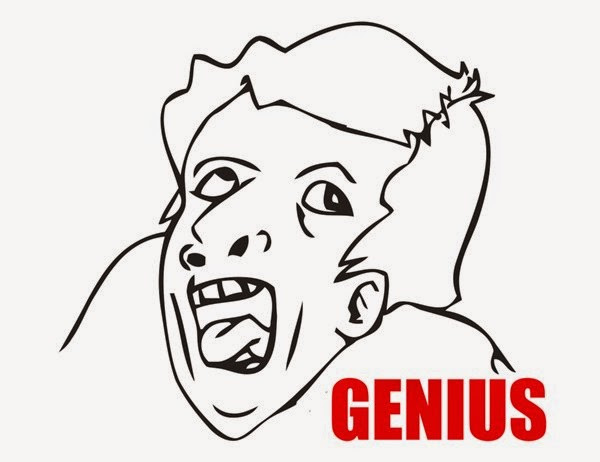
Это — мать вашу, куллер! Ладно, скажете вы, в жару можно себя охладить, но судя по лопостям — он работает на вдув, который там вообще не нужен. К тому же рабочее напряжение куллера — 12 Вольт, соответственно нужен повышающий преобразователь напряжения, хотя автор этого мода, как я думаю, таких матерных слов даже не знает.
— д) Еще один тумблер. На этот раз он переключает батарейки по очереди.

По словам автора при переключении батарей в спящем режиме приставка не выключается.
— е) Наконец-то кое что интересное. Это динамик в крышке от привода.

Этот мод опасен тем, что от этого динамика может сгореть усилитель звука в приставке. Дело в том, что динамики в PSP имеют сопротивление 10 Ом. В данном случае дополнительный динамик имеет сопротивление 4 Ом и припаян параллельно динамику приставки, соответственно их общее сопротивление станет (10*4)/(10+4)=2,86 Ом что повышает риск перегрева усилителя за счет протекания больших токов так на выходе очень маленькая нагрузка.
Далее нарушается стерео эффект за счет того что один канал играет немного громче. Да, можно вставить 2 динамика. Останется только надеяться что усилок не сгорит.

Что интересно, так это то, что никто не додумался добавить простой усилитель. Взять хотя бы микросхему TDA2228m которая в мостовом режиме может выдать 1 Ватт мощности на нагрузку 4 Ома при напряжении 4.5 Вольта, стоимость микросхемы 0,5 доллара. Спаять 2 усилителя навесным монтажом применяя самые маленькие элементы и звук будет не просто чуть громче, а будет орать как дурное!
Этот вариант мне не очень подходит. Родных динамиков мне вполне хватает, а музыку слушаю через "бананы".
— ё) Далее еще интереснее. Это встроенная камера в приставку. Вот как выглядит обычная камера для PSP:

Если пораскинуть извилинами то можно разобрать камеру и припаять ее на прямую к USB разъему так что и камера будет работать и подключение к ПК по кабелю будет работать. Вот как выглядят работы умельцев:


Очень полезно, круто и не портит вид приставки. Правда цена камеры кусается — 30 — 50 долларов. Хотя Б/У рынок еще никто не отменял. Но пока средств на это у меня нету, но как только появится возможность — тут же попробую повторить и детально опишу весь процесс.
— ж) Очередной интересный мод. Батарея вместо UMD. Даже 2 батареи идеально подходящие по размеру.
На момент написания статьи я уже знал то из этого ничего не выйдет. Почему? Узнаете чуть позже. Но тогда мне этот мод очень понравился.

Скорее всего, это 2 батареи от Nokia. К примеру можно взять две BL-5C по 1020 мА/ч.
Как видно, автор оставил контроллеры заряда на каждой батарее и просто спаял параллельно.
Способ соединения меня немного порадовал. Простой касательный метод. Просто посмотрите как автор сделал приемные площадки на батарее:

Мало того что нет гарантии того что батареи не будут отходить, и то, что будет достаточная площадь контакта для передачи тока, так оно еще вскоре окислится и вообще работать не будет.
— з) Следующий мод с дополнительной батареей более правильный. Как минимум рабочий.

Автор этого мода особо не напрягался с замерами напряжений, просто достал банку из батареи без контроллера и припаял ее на банку от PSP так чтобы контроллер PSP управлял обоими батареями. Оставшееся место можно заполнить динамиком или второй батареей.
--------------------------------------
На этом все виды модов приставки исчерпались. Осталось забить на все, включить резервные извилины в головном мозге и начинать импровизировать.
--------------------------------------
PSP - Dual SDHC board - замена UMD на 32 Гб памяти

Тип PSP: Slim
Инструкция по замене стандартного MS Duo слота на слот под карточки SD вызвала большой интерес и получила закономерное продолжение. Не так давно Wolverine представил другой вариант внешней модификации, которую можно признать более простой и безопасной.
В этом же материале речь пойдет о намного более сложном и технологичном решении от MiX`а: изготовлении и установке в UMD отсек платы с двумя SD слотами, которые уже сейчас могут обеспечить суммарный запас памяти в 32Гб.Что получаем в итоге модификации:
1) Один слот MS Duo (остался на месте, рабочий)
2) Два слота SDHC
3) Удобную замену карт: плата приподнимается механизмом открытия UMD отсека
4) Индикацию питания
5) Замену и переключение карт без выключения PSP
Удаленные детали:
1) Привод UMD
2) Отпаянный четырехконтактный переключатель на мат. плате
Пошаговое руководство:
Для начала я разобрал PSP до мат. платы. Для удобства выпаял временно разъём MS Duo, и отпаял переключатель (на фото он справа) отвечающий за наличие диска в UMD приводе (он нам будет мешать при прокладке шлейфа).

Снимаем UMD привод, откладываем его. Нам понадобится пара резиновых прокладок и болтики.

Подбираем шлейф как показано на фото, с десятью как можно более тонкими контактами. Я не нашёл на 10, поэтому поставил на 11, один контакт получился резервным и в дальнейшем его можно будет задействовать. Совет: ищите шлейфы в старых оптических приводах, выбирайте помягче. Сразу же подыщите разъём, чтобы поставить со стороны изготавливаемой платы.

Паяем шлейф и заодно припаиваем MS Duo слот обратно, если отпаивали. Собираем всё обратно, шлейф у нас будет проходить в том месте, где проходил шлейф UMD привода.


Подготавливаем детали: у вас должно быть: плата адаптера, 2 разъёма SD карт, разъём под шлейф, ну и пара переключателей (очень маленьких).

Следующий шаг – проверка работоспособности шлейфа. Собираем на весу проверочный вариант нашего адаптера и проверяем как работает шлейф.


Наступает самая сложная часть процесса. Её сделают либо профессионалы, либо тот, кто дружит с детства с паяльником (как я). Будем изготавливать печатную плату в домашних условиях.
Первым делом подготавливаем текстолит с одной стороны покрытый фольгой (хотя можно и с двух сторон), толщиной не более 1мм. Если такого нет, можно взять потолще и с помощью ножа расслоить до нужной толщины. Я, например, так и сделал. Готовая заготовка:

Проверяем как входит в паз наша плата адаптера. Я решил сделать именно паз, так как место сильно ограниченно, и так адаптер будет лучше защищён. Сделать такой паз нетрудно: нужна только дрель, надфили (плоский, круглый), да ножовка по металлу.


Наступает черёд рисовать токопроводящие дорожки на нашей будущей плате. Я рисовал на компьютере с помощью программы Sprint-Layout 4.0 русская версия, очень удобно. Кому интересно, могу файл выложить с нарисованными дорожками. Как только нарисовали, печатаете на лазерном принтере на фото или матовой бумаге. Дальше перегоняем тонерные дорожки на нашу плату и травим в растворе.


Этот пункт очень сложный, поэтому если вы не уверены в своих силах, попросите того, кто в них уверен . Более детальную информацию по теме создания печатных плат можно без труда найти в интернете. Почитайте, будет интересно. Я использовал для травления хлорное железо в порошке. Травилось примерно полчаса.
Плата вытравлена, тонер смыт ацетоном. Сейчас нам надо залудить все дорожки во избежание возникновения коррозии. Как вариант: можете покрыть плату лаком, оставляя лишь места, в которых надо паять. Если у вас односторонняя плата, не забудьте сразу установить все необходимые перемычки.
Паяем адаптер и разъём для шлейфа. Паяем один разъём слева от адаптера и проверяем как работает с одним разъёмом, потом паяем второй разъём (тот, что будет над адаптером). Проверяйте каждый этап, проверяйте адаптер, доступ к нему будет закрыт после того как установите второй слот. Также у меня возникла проблема, которую я долго не мог выявить:
обратите внимание на ваши разъёмы и на то, как там двигаются контакты при вставке SD карты. У меня получилась ситуация, при которой один контакт вставленной карточки выходил за корпус разъёма на 0.5 миллиметра и тем самым замыкал так неудачно проходящую под ним дорожку. В итоге происходило замыкание сигнальных линий, и карта не работала. Проблему решил установкой прокладки под разъём (вырезал из антистатического пакетика).



Вставьте обе карточки и проверяйте на работоспособность. На плате я так же установил резистор и светодиод, извлеченный из картридера, послужившего донором для SD слота. Резистор 100 Ом (можно поставить побольше), светодиод планарный напаянный непосредственно на плату без ножек. Индицирует подачу напряжения на всю плату с разъёмами.

Завершающий этап - установка платы в отсек. Крышку отсека полностью снимать необязательно, достаточно снять с левого края и прикрутить плату на 2 болтика (понадобятся те самые болтики и 2 прокладки). Левый болтик прикручивается легко, а вот правый будет немного мешать закрытию крышки, поэтому то место, где будет происходить контакт крышки с болтом, подпилите или снимите пластмассу с помощью лезвия. Одного миллиметра будет достаточно. Теперь крышка будет закрываться полностью. Чтобы плата приподнималась при открытии, вставьте под неё металлическую планку, которая была с крышкой отсека.

Переключатели пока временно припаял на проводках. Включаем и убеждаемся, что всё работает как надо, проблем с закрытием не наблюдается.

Планы на будущее:
1) Буду делать ещё плату переключателей, дабы избавиться от проводов
2) Сделаю индикацию того, какой порт работает, а какой выключен
Сделать в таком виде с первого раза не получилось, потому как переключатели нужны совсем мелкие, пока что такие не нашел. Не знаю, насколько это затянется.
Читайте также:

